Jak zrobić interaktywną prezentację online na PC?
Oto przewodnik dotyczący tworzenia interaktywnej prezentacji online(create an interactive online presentation) na komputerze z Windows 11/10 . Prezentacja interaktywna to w zasadzie prezentacja, w której prezenter i publiczność mogą wchodzić w interakcje. Można to zrobić za pomocą różnych rodzajów ankiet, takich jak pytania wielokrotnego wyboru, prawda lub fałsz, pytania tekstowe i inne. Jeśli chcesz stworzyć prezentację online, w której Ty i publiczność możecie wchodzić w interakcje, ten post pomoże. W tym artykule omówimy różne metody tworzenia interaktywnych prezentacji.
Jak zrobić interaktywną prezentację online ?
Możesz stworzyć interaktywną prezentację online, korzystając z metod, które omówiliśmy w tym artykule. Możesz korzystać z Prezentacji Google(Google Slides) lub innych usług tworzenia prezentacji online. W tym miejscu wspomnieliśmy o niektórych z tych usług, które umożliwiają tworzenie interaktywnej prezentacji online.
Zobacz:(See:) Jak wyświetlić prezentację PowerPoint na dwóch oddzielnych monitorach(deliver your PowerPoint Presentation on two separate monitors)
Jak zrobić interaktywną prezentację online(Online Presentation) na PC?
Oto sposoby na stworzenie interaktywnej prezentacji online:
- Utwórz(Create) interaktywną prezentację za pomocą Prezentacji Google(Google Slides) z bezpłatnym dodatkiem o nazwie PearDeck .
- Użyj ClassFlow(Use ClassFlow) , aby stworzyć interaktywną prezentację online.
- Stwórz(Make) interaktywną prezentację online za pomocą Zoho Show .
Omówmy teraz szczegółowo powyższe metody!
1] Jak zrobić interaktywną prezentację w Prezentacjach Google(Google Slides) ?
Możesz utworzyć interaktywną prezentację za pomocą Prezentacji Google(Google Slides) . Ale będziesz musiał użyć zewnętrznego dodatku, aby to zrobić. Dostępny jest bezpłatny dodatek o nazwie Pear Deck , który umożliwia publikowanie Prezentacji Google(Google Slides) jako interaktywnej prezentacji. Ta bezpłatna usługa jest wykorzystywana głównie przez szkoły i instytucje do prezentacji lekcji online. Pozwala prezenterowi zadawać pytania w trakcie prezentacji. Publiczność może odpowiedzieć na te pytania, a prezenter będzie mógł zobaczyć ich odpowiedzi.
Sprawdźmy, jak to działa.
Jak tworzyć interaktywne prezentacje online w Prezentacjach Google(Google Slides) :
Oto główne kroki tworzenia interaktywnej prezentacji w Prezentacjach Google(Google Slides) za pomocą PearDeck :
- Otwórz Prezentacje Google(Google Slides) i przejdź do Add-ons > Get dodatki.
- Zainstaluj dodatek Pear Deck.
- Utwórz lub zaimportuj prezentację.
- Otwórz dodatek Pear Deck.
- Utwórz darmowe konto na Pear Deck i zaloguj się na swoje konto.
- Wróć do Prezentacji Google.
- Kliknij (Click)Rozpocznij lekcję(Start Lesson) , aby rozpocząć prezentację.
- Poproś uczniów, aby dołączyli do Twojej prezentacji.
- Dodaj(Add) monity o zadawanie pytań odbiorcom.
Przejdźmy teraz do omówienia powyższych kroków.
Najpierw otwórz usługę Prezentacje Google(Google Slides) w przeglądarce internetowej i zaloguj się na swoje konto Google(Google Account) . Następnie przejdź do zakładki Dodatki i naciśnij opcję (Add-ons)Pobierz dodatki( Get add-ons) . W oknie dialogowym Google Workspace Marketplace wyszukaj dodatek Pear Deck , a następnie kliknij przycisk (Pear Deck)Instaluj(Install) , aby dodać go do Prezentacji Google(Google Slides) .

Po zainstalowaniu dodatku PearDeck możesz utworzyć prezentację(create your presentation) lub zaimportować do niej slajdy z prezentacji programu Microsoft PowerPoint(Microsoft PowerPoint) .
Następnie przejdź do zakładki Dodatki i wybierz opcję (Add-ons)dodatku Pear Deck for Google Slides(Pear Deck for Google Slides add-on) , a następnie dotknij opcji Open Pear Deck Add-on . Spowoduje to otwarcie panelu Pear Deck po prawej stronie.
Teraz kliknij przycisk Rozpocznij lekcję(Start Lesson) w oknie Pear Deck . Gdy klikniesz tę opcję po raz pierwszy, zostaniesz poproszony o utworzenie darmowego konta na Pear Deck . Po prostu(Simply) utwórz bezpłatne konto Pear Deck , a następnie połącz je z Prezentacjami Google(Google Slides) , postępując zgodnie z instrukcjami wyświetlanymi na ekranie.
Po pomyślnym połączeniu z grą Pear Deck(Pear Deck) w Prezentacjach Google(Google Slides) kliknij przycisk Rozpocznij lekcję(Start Lesson) , aby opublikować prezentację. Możesz teraz udostępnić uczniom link lub kod prezentacji,(share the link or presentation code with your students) aby umożliwić im dołączenie za pomocą identyfikatora logowania i hasła. Gdy dołączą, możesz rozpocząć prezentację swojej lekcji, klikając przycisk Rozpocznij zajęcia(Start Class) .
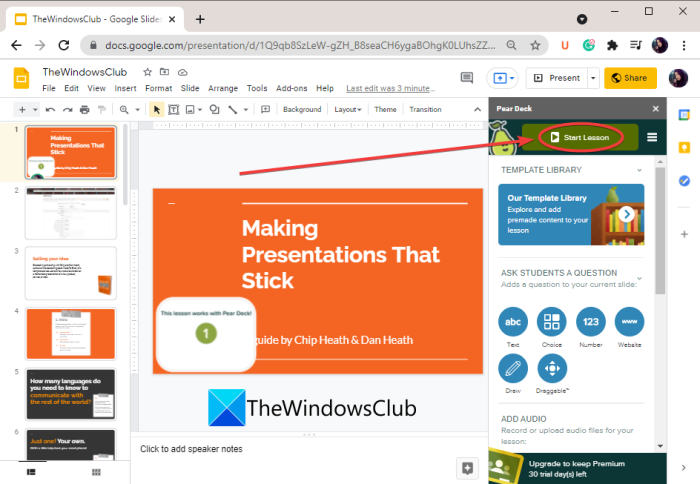
Przed rozpoczęciem lekcji możesz także nagrać i dodać narrację dźwiękową do prezentacji za pomocą opcji Dodaj dźwięk do slajdu(Add Audio to Slide) .
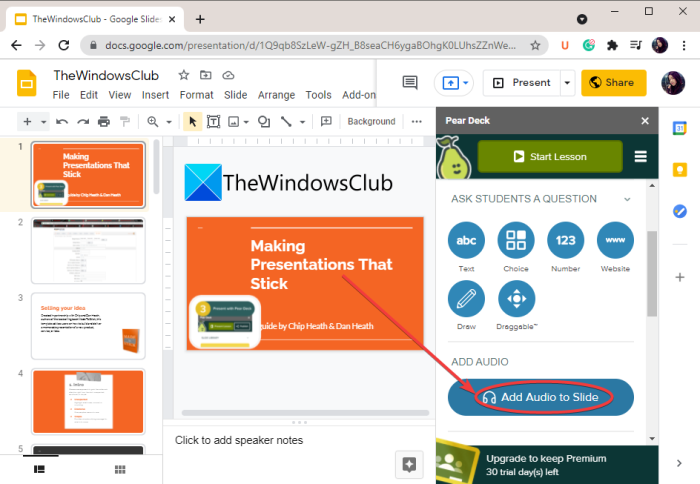
Aby Twoja prezentacja była interaktywna, możesz dodać swoim uczniom pytania, na które będą mogli odpowiadać na swoich ekranach. W tym celu po prostu dotknij przycisku Nowy(New Prompt) monit, aby otworzyć pytania i podpowiedzi kreatora.
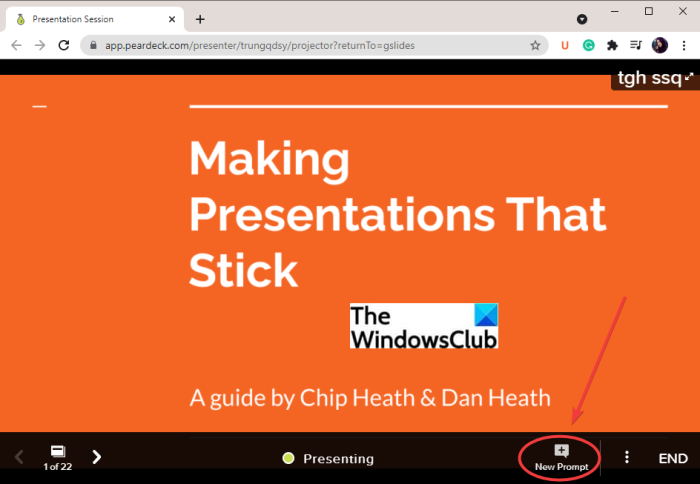
Możesz wybrać rodzaj monitu, który chcesz utworzyć dla swoich uczniów. Na przykład pozwala zadawać pytania tekstowe, pytania wielokrotnego wyboru, rysować, przeciągać, rysować obraz, rysować diagram Venna(text-based questions, multiple-choice questions, drawing, draggable, draw a picture, draw a Venn diagram,) i wiele innych pytań.
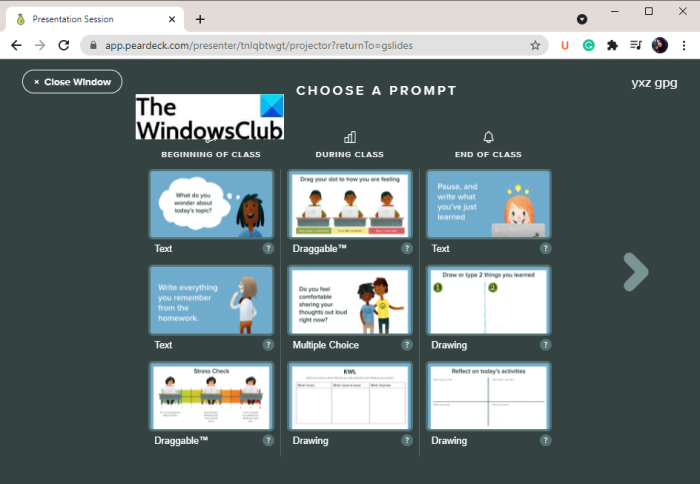
Gdy tylko uczniowie odpowiedzą na pytania, prezenter będzie mógł zobaczyć ich odpowiedzi.
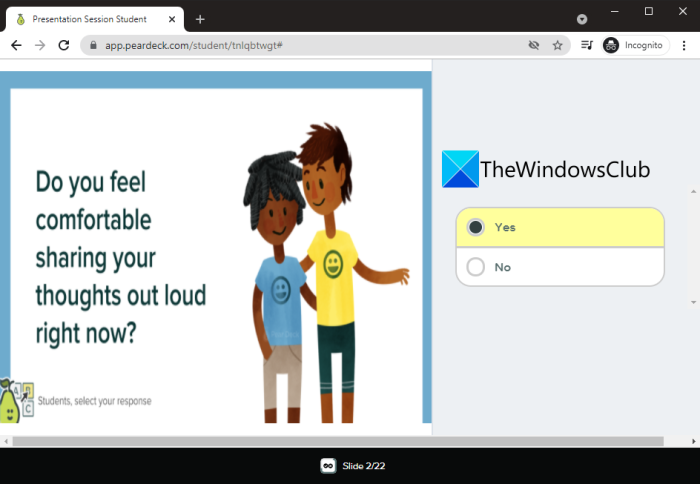
Możesz wyświetlić odpowiedzi wszystkich swoich uczniów i uczestników.
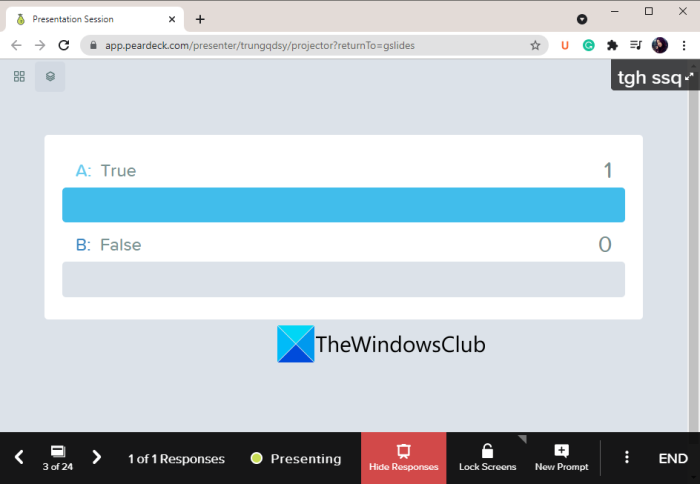
Prezenter może również w dowolnym momencie zablokować prezentację za pomocą przycisku Zablokuj ekrany( Lock Screens) , a publiczność nie będzie mogła oglądać slajdów. Możesz wznowić prezentację, naciskając przycisk Odblokuj ekrany(Unlock Screens) .
W ten sposób możesz utworzyć interaktywną prezentację na żywo w Prezentacjach Google(Google Slides) za pomocą PearDeck .
Przeczytaj: (Read:) Jak zrobić prezentację wideo z narracją audio.(How to make Video Presentation with Audio Narration.)
2] Użyj ClassFlow(Use ClassFlow) , aby stworzyć interaktywną prezentację online
Możesz również użyć ClassFlow do tworzenia interaktywnych prezentacji online. ClassFlow to w zasadzie bezpłatne narzędzie online do tworzenia i prowadzenia interaktywnych lekcji online. Umożliwia nauczycielom szkolnym stworzenie wirtualnej klasy dla uczniów. Oferuje wspaniałe funkcje, takie jak błyskawiczna tablica, tworzenie quizu lub oceny, rozpoczynanie szybkiej ankiety, tworzenie aktywności(Instant Whiteboard, Create Quiz or Assessment, Start a Quick Poll, Create Activity,) i wiele innych. Możesz rozpocząć prezentację i udostępnić jej kod, aby umożliwić słuchaczom lub uczniom dołączenie.
Funkcje tego interaktywnego kreatora prezentacji: ClassFlow
Oto cechy tego narzędzia online, które pomaga stworzyć interaktywną prezentację online:
Prezenter może dodawać adnotacje do prezentacji na żywo za pomocą funkcji, takich jak dodawanie tekstu, wstawianie kształtów, rysowanie za pomocą pióra, wypełnianie zaznaczenia itp.
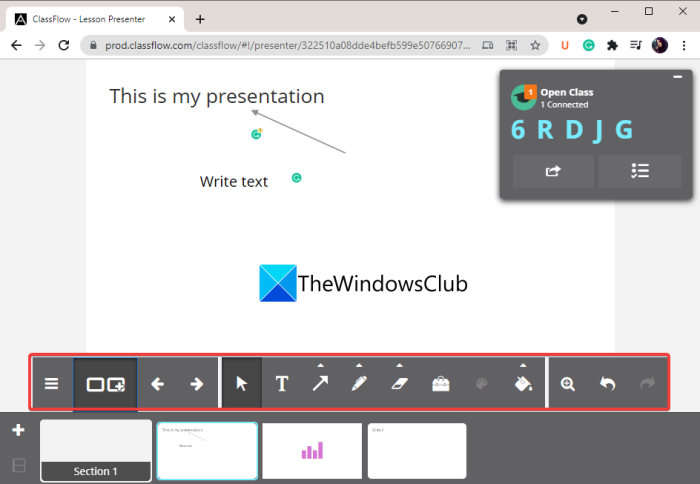
Możesz także dodać do prezentacji szybkie ankiety, aby zadawać pytania odbiorcom i rejestrować ich odpowiedzi. Pozwala tworzyć kreatywne ankiety, pytania wielokrotnego wyboru, prawdziwe lub fałszywe ankiety, ankiety tak lub nie, pytania tekstowe i wiele innych.
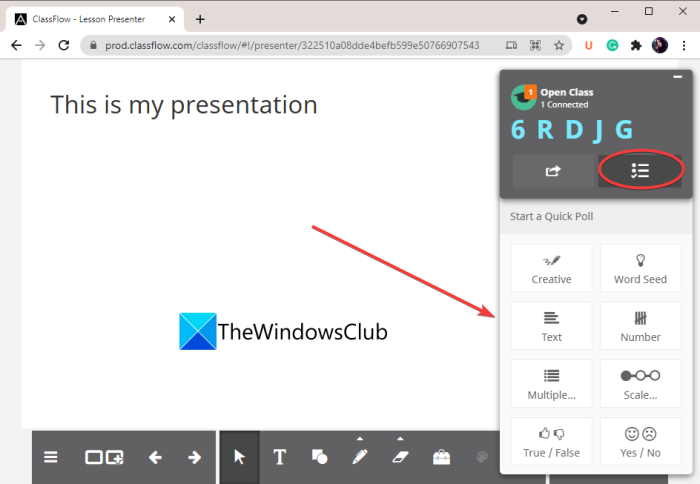
Ta usługa internetowa zawiera również lekcje na ogólne tematy, takie jak anatomia mózgu, siły i ruchy, robotyka, stany rzeczy itp. Możesz skorzystać z tych bezpłatnych prezentacji w sekcji Market Place .
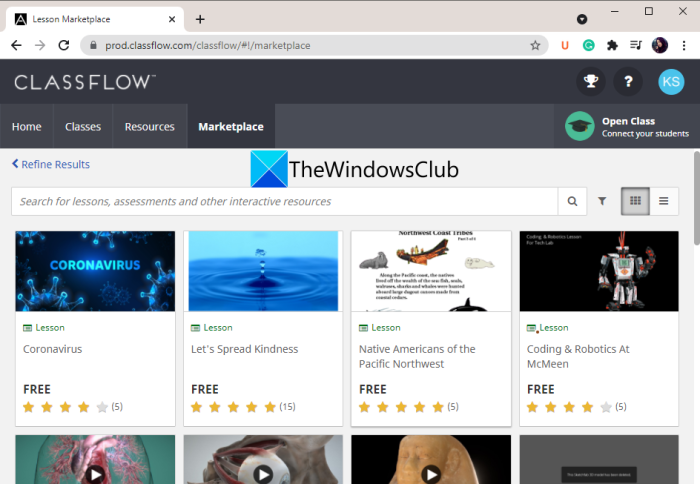
Prezenter może również wstrzymać prezentację w moim momencie.
Teraz przyjrzyjmy się, jak korzystać z tego interaktywnego narzędzia do prezentacji online.
Jak stworzyć interaktywną prezentację liniową za pomocą ClassFlow
Możesz wykonać poniższe kroki, aby utworzyć interaktywną prezentację online za pomocą ClassFlow :
- Otwórz przeglądarkę internetową.
- Wejdź na stronę ClassFlow.
- Załóż darmowe konto i zaloguj się.
- Na ekranie głównym naciśnij przycisk Rozpocznij lekcję(Start Lesson) .
- Stwórz swoją prezentację za pomocą dostępnych narzędzi.
- Stuknij w przycisk Dostarcz(Deliver) , aby opublikować prezentację online.
Omówmy szczegółowo te kroki. Najpierw uruchom przeglądarkę internetową, a następnie przejdź do witryny (website)ClassFlow . Następnie załóż bezpłatne konto na ClassFlow , aby korzystać z jego usług.
Teraz kliknij przycisk Utwórz lekcję(Create Lesson) , a otworzy się okno edycji prezentacji. Zapewnia wszystkie niezbędne narzędzia do stworzenia prezentacji. Ta usługa oferuje również świetne narzędzia edukacyjne, takie jak kompas, kalkulator graficzny, kątomierz, linijka itp.
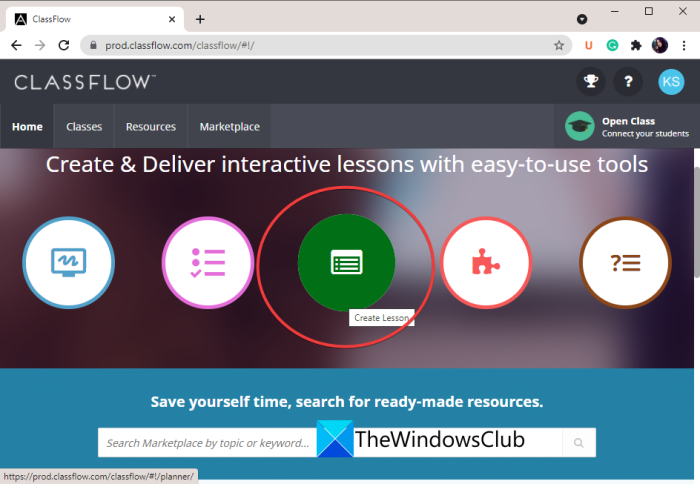
Po zakończeniu tworzenia prezentacji możesz wyświetlić jej podgląd, klikając przycisk Podgląd(Preview) . Jeśli wygląda dobrze i dobrze, możesz opublikować go w Internecie, naciskając przycisk Dostarcz(Deliver) . Następnie możesz poprosić uczniów, aby dołączyli za pomocą adresu URL(URL) lub kodu prezentacji.
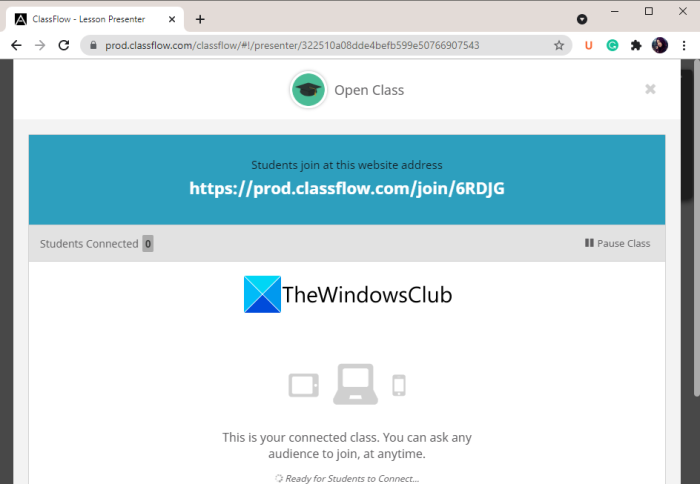
Gdy tylko publiczność się przyłączy, będziesz mógł zaprezentować lekcję. Możesz użyć funkcji, o których wspomnieliśmy powyżej, aby Twoja prezentacja była interaktywna.
Podsumowując, jest to świetne narzędzie, które umożliwia tworzenie interaktywnych prezentacji online.
Przeczytaj: (Read:) Tłumacz prezentacji umożliwia dodawanie napisów na żywo i tłumaczenie prezentacji
3] Zrób interaktywną prezentację online za pomocą Zoho Show
Zoho Show to narzędzie do tworzenia prezentacji online, które umożliwia tworzenie interaktywnych prezentacji. Pozwala stworzyć prezentację, a następnie wyemitować ją do odbiorców. Oto kroki, aby stworzyć interaktywną prezentację online:
- Otwórz tę stronę w przeglądarce internetowej.
- Załóż darmowe konto i zaloguj się do tego serwisu.
- Utwórz prezentację lub zaimportuj prezentację.
- Wyemituj prezentację.
- Udostępnij link URL uczestnikom.
- Przedstaw swoją prezentację z sesją pytań i odpowiedzi.
Najpierw otwórz witrynę(website) Zoho Show w przeglądarce internetowej i załóż konto na jej stronie. Następnie zaloguj się przy użyciu swoich poświadczeń.
Teraz możesz stworzyć prezentację za pomocą tej usługi. Dostępne są w nim wszystkie narzędzia do projektowania prezentacji. Możesz nawet przesłać istniejącą prezentację PowerPoint i ją opublikować.
Następnie przejdź do menu Plik(File) i kliknij opcję Transmisja(Broadcast) .
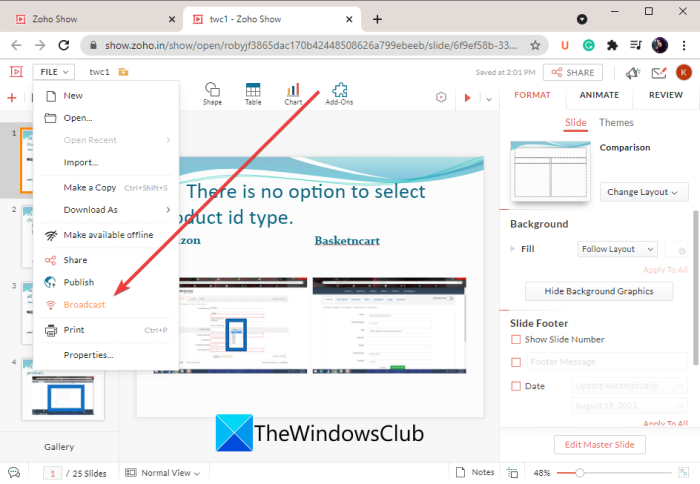
Następnie możesz skopiować adres URL(URL) prezentacji , aby udostępnić go uczestnikom lub osobiście zaprosić odbiorców za pomocą odpowiednich wiadomości e-mail. Możesz nacisnąć przycisk Rozpocznij transmisję(Start Broadcast) , aby rozpocząć sesję prezentacji na żywo.
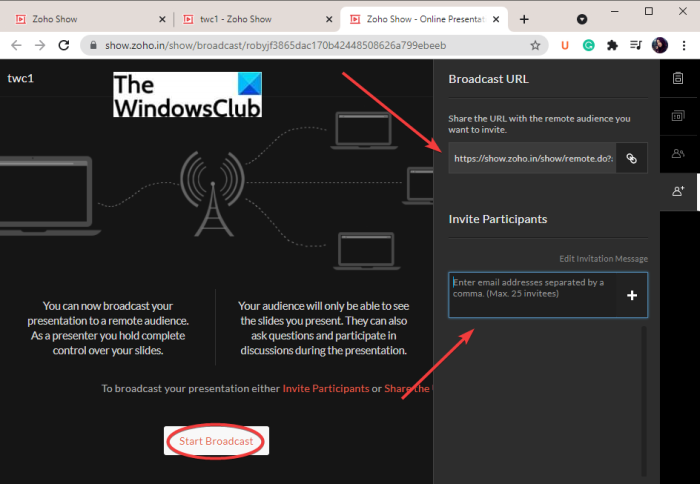
Prezenter i publiczność mogą teraz wchodzić w interakcje i prowadzić sesję pytań i odpowiedzi, korzystając z wbudowanej funkcji wiadomości tekstowych.
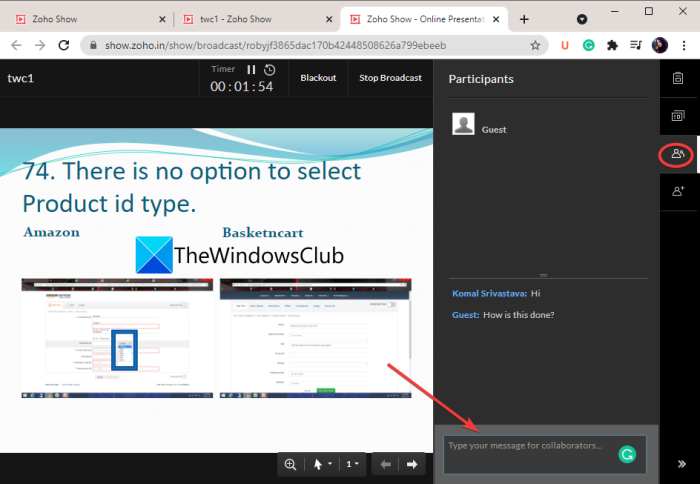
Oprócz tego możesz również użyć strzałki myszy, wskaźnika(mouse arrow, pointer,) lub markera(marker) , aby wyróżnić ważne części prezentacji.
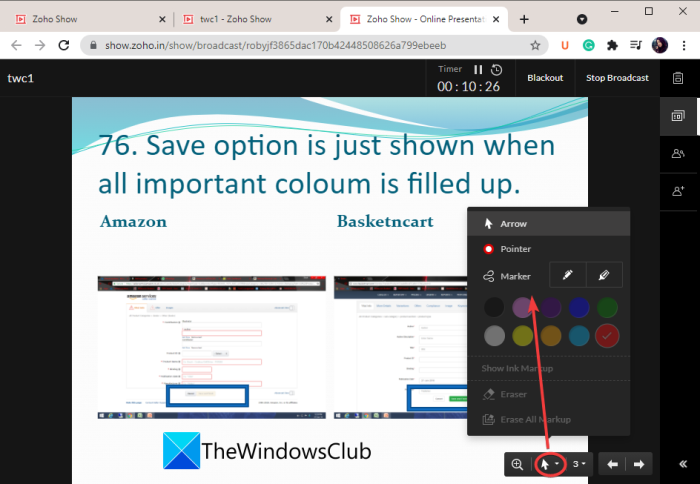
Możesz także powiększyć określoną sekcję w prezentacji.
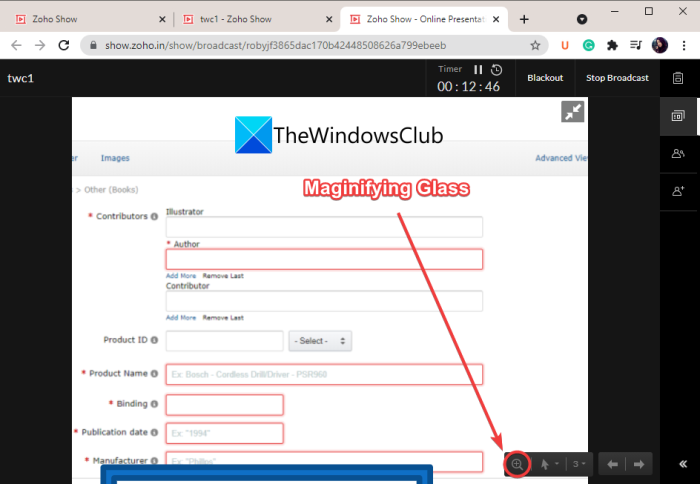
To kolejne świetne narzędzie online do tworzenia interaktywnej prezentacji online.
Otóż to!
Teraz przeczytaj: (Now read:) Najlepsze bezpłatne narzędzia do tworzenia prezentacji PowerPoint (PPT) online.(Best free tools to create PowerPoint presentation (PPT) online.)
Related posts
Najlepsze bezpłatne narzędzia do tworzenia schematów blokowych online
Najlepsze bezpłatne aplikacje do ankiet online i tworzenia formularzy
Jak bezpłatnie generować obrazy tekstowe online?
Darmowy internetowy program do pobierania i konwertowania wideo - Video Grabber
Najlepsze bezpłatne narzędzia do testowania pisania online do testowania szybkości pisania
Jak usunąć konta online, obecność i tożsamość?
Lista najlepszych darmowych narzędzi i stron internetowych do tworzenia wykresów Gantta
5 najlepszych platform do tworzenia własnego kursu online
Jak sprawdzić, czy witryna lub adres URL jest bezpieczny za pomocą skanerów adresów URL online itp.
7 najlepszych źródeł online dla bezpłatnych filtrów Photoshop
Jak przekonwertować WebP na JPG za pomocą bezpłatnego oprogramowania lub narzędzia online?
Najlepsze darmowe menedżery haseł online — czy są bezpieczne?
54 najlepsze alternatywy dla Amazon dla zakupów online
Rozpocznij dziennik online z tymi 6 najlepszymi witrynami i aplikacjami
Najlepsze bezpłatne usługi faksu online do wysyłania wiadomości faksowych
Darmowy generator fałszywych nazw do generowania fałszywej tożsamości
16 najlepszych witryn, w których można znaleźć bezpłatne audiobooki online
Najlepsze darmowe konwertery audio online do konwersji plików audio
Jak słuchać stacji radiowych online za darmo?
Jak znaleźć najlepsze oferty online i zaoszczędzić pieniądze podczas zakupów?
